Lunes 10 Diciembre 2012
Diez consejos para organizar tu agenda con Google Calendar
Google Calendar es una herramienta muy útil para los abogados ya que podeis organizar el trabajo diario del despacho. A continuación, te enseñaremos 10 consejos sobre cómo organizar y usar de manera más eficiente esta herramienta. Y recuerda que con tu usuario de Google Apps y nubbius podrás hacer uso de Google Calendar.
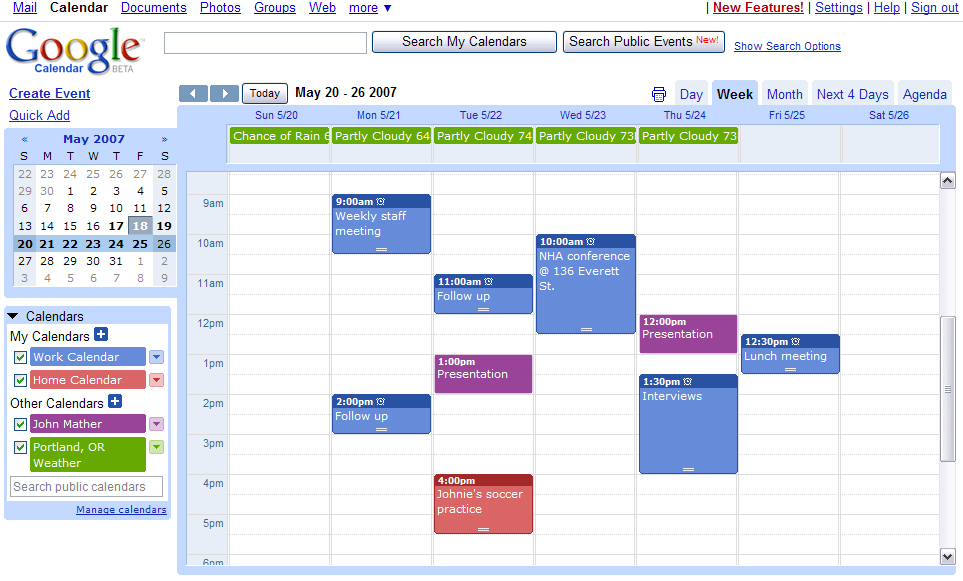
- La aplicación de Google Calendar para Android te permite manejar todos tus calendarios en un solo lugar, incluyendo aquellos de tus cuentas de Google y otros calendarios sincronizados, directo desde tu dispositivo móvil.
- Utiliza los atajos de teclado para crear y administrar tus eventos rápidamente. Por ejemplo, cuando estés en tu calendario, intenta teclear "c" para crear un nuevo evento, "d" para mostrar tu calendario en la vista por día, o "n" para mover la vista del calendario al periodo siguiente.
- ¿Estás colaborando con otros abogados usando Google Calendar? Transfiere la propiedad de un evento a un nuevo coordinador. Cuando estés editando los detalles del evento, visita "más acciones" y haz clic en "Cambiar de propietario". Tendrás la opción de enviarle una nota para hacerle saber acerca de este cambio.
- Despeja tu calendario con la opción de ocultar eventos no aceptados de manera automática, lo que te permitirá concentrarte en las partes más importantes de tu día/semana/mes. Solo haz clic en el icono con forma de engrane en la parte superior de la página de Google Calendar, ve a Configuración de Calendar, y luego a la pestaña General. Selecciona "no" en la opción de "mostrar eventos no aceptados" y luego haz clic en guardar.
- ¿Estás cansado del color de tu calendario? Agrega una foto para personalizar el fondo.
- ¿Estás planeando ver a otras personas en otra zona horaria? Activa el reloj mundial en Calendar Labs para encontrar el momento conveniente. ¿Estarás lejos del ordenador o de viaje? Puedes no aceptar eventos de manera automática durante los momentos en los que estarás ocupados. Descubre y prueba más funcionalidades en Labs.
- Organiza tus pendientes con una lista que aparecerá en el extremo derecho de tu calendario. Incluso puedes asignar fechas en el calendario para esas tareas, y luego organizarlas por fecha.
- ¿Quieres compartir citas del despacho con tus clientes? Puedes crear un calendario nuevo y luego insertarlo en tu sitio web.
- Personaliza tus preferencias de notificación para las citas. Puedes elegir recibir recordatorios entre 5 minutos y 4 semanas antes de la cita, y elegir si prefieres que el recordatorio aparezca en una ventana emergente, llegue por email o por mensaje de texto. También puedes agregar múltiples recordatorios a cada cita.
- Organiza tu calendario usando diferentes colores para las citas o los calendarios y haz que sea más fácil tener una visión general de tu calendario con una simple mirada.
Conoce más consejos haciendo clic en los siguientes enlaces: